Tartalomjegyzék
“ Registry Reviver " (a "ReviverSoft LLC" által) egy rendszeroptimalizáló és rendszerleíró adatbázis-tisztító segédprogram Windows alapú számítógépek számára. " Registry Reviver " általában más ingyenes programokba csomagolt szoftverként települ a számítógépre, és telepítés után rendszerellenőrzést végez, majd a számítógép felhasználójától a program megvásárlását (regisztrálását) követeli, hogy eltávolíthassa és kijavíthassa a talált problémákat.
Ez a bemutató azért íródott, hogy segítsen a felhasználóknak teljesen eltávolítani/eltávolítani a " Registry Reviver " segédprogramot a számítógépükről, ha nem akarnak fizetni a használatáért, és nem tudják eltávolítani a programot az itt leírt normál eltávolítási eljárással: http://www.reviversoft.com/registry-reviver/support/?c=6&a=6.
Megjegyzés: Mindig figyelnie kell, amikor szoftvert telepít a számítógépére.
Ha teljesen el akarja távolítani Registry Reviver a számítógépről, kövesse az alábbi lépéseket:

Hogyan kell eltávolítani " Registry Reviver " f rom a számítógépen:
1. lépés: Indítsa el a számítógépet csökkentett módban
Mint Registry Reviver eltávolítási folyamatot - néha - nehéz elvégezni, miközben normál Windows módban fut, jobb, ha újraindítja a számítógépet, és bejelentkezik a Windowsba a " Biztonságos mód hálózatba kapcsolással " opció.
1. A Windows Biztonságos módba való belépéshez nyomja meg a " F8 " billentyűt a számítógép indításakor (a Windows logó megjelenése előtt).
2. Amikor a " Windows Speciális beállítások menü " jelenik meg a képernyőn, a billentyűzet nyílbillentyűivel lépjen a " Biztonságos mód hálózatba kapcsolással" opciót, majd nyomja meg a "ENTER “.
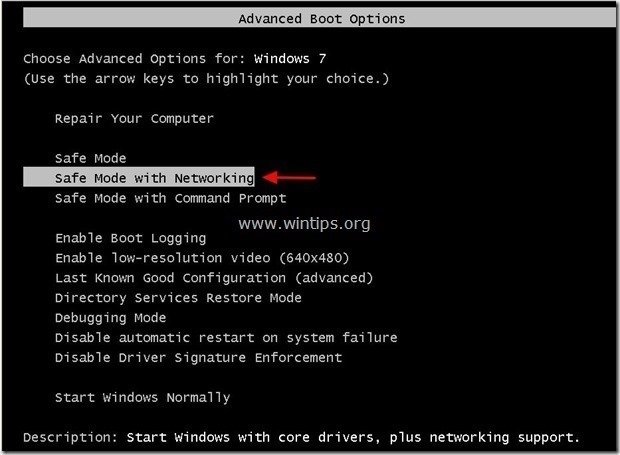
2. lépés. Eltávolítás " Registry Reviver " szoftvert a Windows Vezérlőpultról.
1. Ehhez menjen a következő címre:
- Windows 8/7/Vista: Start > Vezérlőpult . Windows XP: Indítsa el a oldalt. > Beállítások > Vezérlőpult
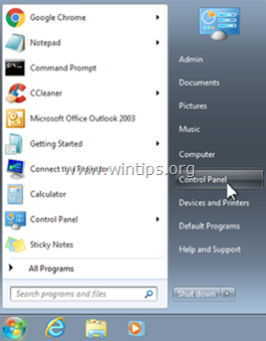
2. Dupla kattintás a megnyitáshoz
- Programok hozzáadása vagy eltávolítása ha Windows XP operációs rendszerrel rendelkezik Programok és funkciók ha Windows 8, 7 vagy Vista rendszerrel rendelkezik.
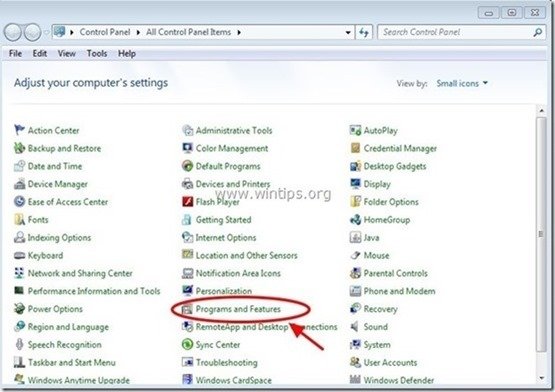
3. A programok listájában keresse meg és Eltávolítás (eltávolítás) a következő alkalmazások:
- Registry Reviver (ReviverSoft LLC) Bármely más alkalmazás a " ReviverSoft " kiadó.
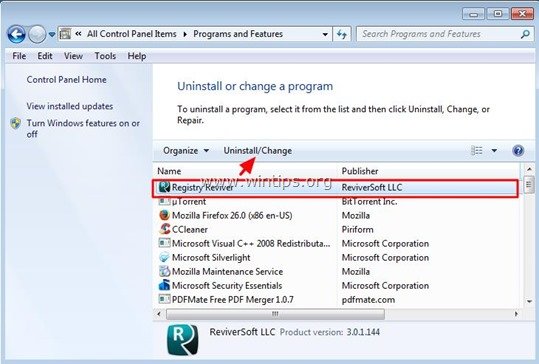
2. lépés: Törölje kézzel a fennmaradó " Registry Reviver " fájlok/mappák.
1. Nyissa meg a Windows Intézőt, és navigáljon a " C:\Program Files " mappa.
2. Törlés az összes alább felsorolt mappát, ha létezik:
- ReviverSoft
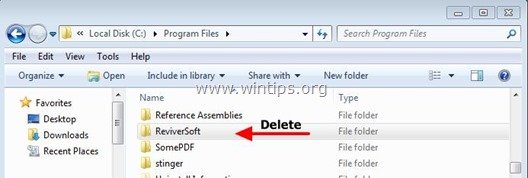
3. Újraindítás a számítógépet, és folytassa a a következő lépés.
4. lépés (nem kötelező): Tisztítás a számítógépét más rosszindulatú fenyegetésektől.
Letöltés és telepítse a napjaink egyik legmegbízhatóbb INGYENES malware-ellenes programja, amely megtisztítja számítógépét a fennmaradó rosszindulatú fenyegetésektől. Ha folyamatosan védve szeretne maradni a rosszindulatú fenyegetésektől, a meglévő és a jövőbeni fenyegetésektől, akkor javasoljuk, hogy telepítse a Malwarebytes Anti-Malware PRO-t:
MalwarebytesTM védelem
Eltávolítja a kémprogramokat, reklámprogramokat és rosszindulatú szoftvereket.
Kezdd el az ingyenes letöltést most!
*Ha nem tudja, hogyan kell telepíteni és használni a " MalwareBytes Anti-Malware ", olvassa el ezeket az utasításokat.
Tanácsok: A számítógép tisztaságának és biztonságának biztosítása érdekében, végezzen egy Malwarebytes' Anti-Malware teljes körű vizsgálatot a Windows "Biztonságos módban" .*
*A Windows Biztonságos módba való belépéshez nyomja meg a " F8 " billentyűt a számítógép indítása közben, a Windows logó megjelenése előtt. Amikor a " Windows Speciális beállítások menü " jelenik meg a képernyőn, a billentyűzet nyílbillentyűivel lépjen a Biztonságos mód opciót, majd nyomja meg a "ENTER “.
5. lépés: Tisztítsa meg a nem kívánt fájlokat és bejegyzéseket.
Használja " CCleaner " program és folytassa a tiszta a rendszert az ideiglenes internetes fájlok és érvénytelen registry bejegyzések.*
* Ha nem tudja, hogyan kell telepíteni és használni a "CCleaner", olvassa el ezeket az utasításokat .

Andy Davis
Rendszergazda blogja a Windowsról





